
안녕하세요. 땡땡박사입니다.
오늘은 '원드라이브 동기화 해제 방법'에 대해 알아보겠습니다.
마이크로소프트사의 원드라이브는 사용하기 굉장히 쉽고 편리한 파일 공유 서비스입니다. 윈도우뿐만 아니라 애플의 맥북, 아이폰 등에서도 제한 없이 사용 가능 범용성 때문에 많이 사용하시죠. 하지만, 파일의 자동 동기화 때문에 스트레스를 유발하는 경우가 꽤 많습니다. 특히, 초기 설정되어있는 바탕화면, 문서, 사진 자동 동기화 기능은 쓸데없이 시간과 용량만 잡아먹습니다.
오늘은 바탕화면, 문서, 사진을 포함하여 원하지 않는 파일을 동기화 해제하는 방법에 대해 설명드리겠습니다.
사진만 보시면 쉽게 해제 가능합니다.
원드라이브 동기화 해제 방법 (바탕화면, 문서, 사진)

원드라이브를 사용하시면서 바탕화면이나 문서 혹은 사진 폴더 내 파일들이 자동 동기화된 경험이 있으실 겁니다. 자동 동기화되면 귀찮게 또 필요 없는 파일들을 삭제해주곤 했었는데요. 동기화 해제 방법 쉽게 알려드리겠습니다.

작업표시줄 우측 하단에 있는 원드라이브 아이콘을 '우클릭'해줍니다.
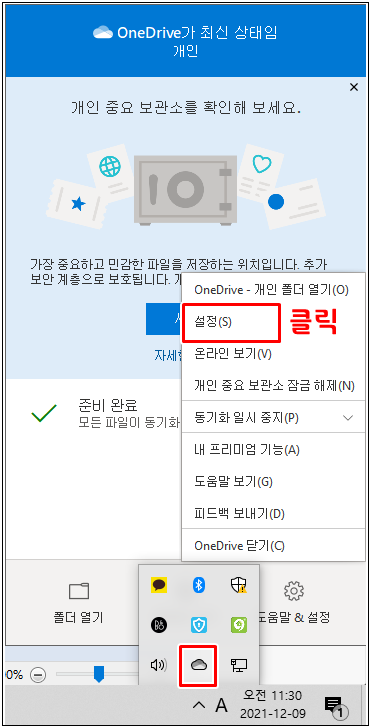
우클릭 후, '설정'을 클릭해줍니다.

원드라이브 설정창이 뜨면 '계정'탭으로 이동하여 '폴더 선택'을 눌러줍니다.
혹시 해당 PC에서 원드라이브를 사용하지 않으신다면, 중간쯤에 위치한 '이 PC 연결 해제'를 눌러주시면 됩니다.

위와 같은 창이 뜨면 동기화를 해제할 폴더들에 대해 체크 해제 후 '확인'을 눌러줍니다.
저는 제일 귀찮은 바탕화면, 문서, 사진 폴더를 체크 해제하였습니다.

다음으로 '백업'탭으로 이동하여 '백업 관리'를 클릭해줍니다.

백업 폴더 관리 창이 뜨면 바탕화면 폴더가 파일 백업이 지원되지 않는다고 확인이 됩니다.
'백업 시작'은 누르지 않고 창을 그냥 닫으시면 됩니다.

마지막으로 원드라이브 폴더에서 체크 해제한 폴더들이 보이지 않는 것을 확인해주시면 됩니다.
이상으로 '원드라이브 동기화 해제 방법'에 대해 알아보았습니다. 굉장히 간단하니 꼭 설정하시어 저처럼 몰라서 자동 동기화된 파일들 삭제하느라 시간 버리지 마시기 바랍니다. 작성한 포스팅이 도움이 되셨으면 좋겠습니다. 끝까지 읽어주셔서 감사합니다.
'프로그램 및 각종 양식' 카테고리의 다른 글
| 한글 글자간격 조정, 자간 조정 완벽 정리(단축키까지) (0) | 2021.12.16 |
|---|---|
| 크롬 북마크 내보내기 가져오기 완벽 정리 (0) | 2021.12.12 |
| 티스토리 썸네일 크기 변경 알기 쉽게 총 정리 (8) | 2021.12.06 |
| 우클릭 해제 / 블로그 글 복사하기 완벽정리 (0) | 2021.12.02 |
| 한글 워드 변환 (0) | 2021.12.01 |




댓글